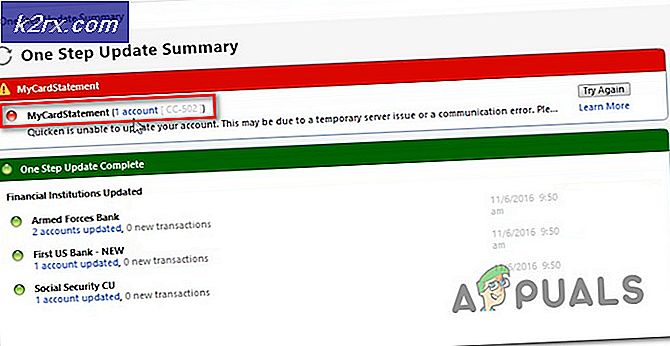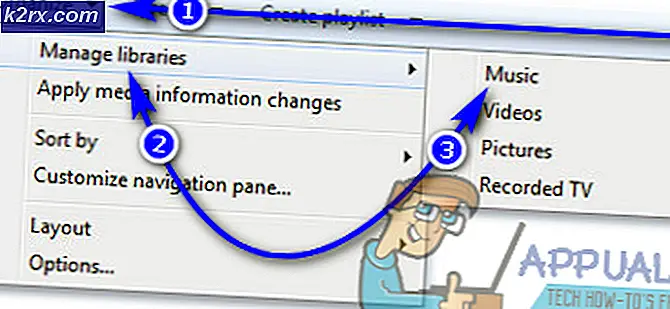Fix: NVIDIA Web Helper No Disk
Denne spesielle feilmeldingen “Det er ingen disk i stasjonen. Sett inn en disk i stasjon D ” vises for brukere som for tiden kjører en gammel eller ødelagt versjon av Nvidia GeForce Experience. Feilen er ganske irriterende siden den vises under oppstart av Windows og mens du spiller spill. Det er mange grunner til at denne feilen kan oppstå på din PC. Hver gang du starter PCen din, vil du bli ønsket velkommen av en feilmelding som sier følgende:
Denne feilen er forårsaket av en generisk feil i NVIDIA web helper.exe som ber om denne feilmeldingen. Det er utallige metoder for å løse dette problemet, og her er en liste over bekreftede metoder som hjalp hundrevis av andre brukere akkurat som deg!
Hva er årsaken til "Det er ingen disk i stasjonen" i Nvidia web-hjelper?
Nvidia Web helper er et program som i utgangspunktet lagrer alle hurtigannonser om Nvidia-produkter. Nvidia-grafikkdriveren forårsaker denne feilen, ettersom de ikke kan bruke en disk. Så Nvidia webhjelper ber om denne feilmeldingen. Dette problemet kan skade datamaskinen din og gjøre ytelsen til Nvidia-grafikkortet treg. Her er en kort liste over de vanligste årsakene:
Løsning 1: Installere grafikkdriveren på nytt
På grunn av ødelagte eller feil drivere, må du installere dem på nytt. Hvis Nvidia-grafikkdriveren er manipulert på grunn av diskrensing eller antivirusprogramvare, kan du prøve dette. Brukere som ofte renser PC-en for karantene-filer og søppelmapper, bør sjekke ut dette!
- Trykk Windows + R, skriv “devmgmt.msc”I dialogboksen og trykk Enter.
- Høyreklikk på NVIDIA grafiske drivere og klikk på “Avinstaller”
- Trykk nå Windows + R. tast og skriv deretter "kontroll" i gitt område og trykk enter. Velg nå “Programmer og funksjoner".
- Avinstaller alle programmer som virker relatert til NVIDIA. Høyreklikk på Nvidia-programmer og velg avinstaller. Følg instruksjonene på skjermen for å avinstallere programmet.
- Gå nå til Min datamaskin> LocalDisk C> Nvidia mappen og slett den. start PCen på nytt.
- Gå til NVIDIA offisielle nettside og last ned driverne for grafikkortet ditt.
- Installer driverne ved hjelp av instruksjonene på skjermen og deretter start PCen på nytt
Løsning 2. Oppdater Nvidia-grafikkortdriveren
Nvidia oppdaterer sine enhetsdrivere fra tid til annen. Hvis du har en utdatert versjon av driveren, kan det være årsaken til denne feilen. Oppdatering av sjåføren har hjulpet mange brukere, og fordelen er at det er enkelt å spille et spill.
- Trykk på Windows + I og velgOppdatering og sikkerhetfra menyen.
- Klikk på Cpokker for oppdateringer og se etter eventuelle Nvidia driveroppdateringer. Hvis det er noen oppdateringer da trykk på 'Apply' -knappen.
- Etter å ha brukt alle oppdateringene, start PCen på nytt
Løsning 3: Tildel DVD-stasjonsbokstaven på nytt
En annen mulig årsak til dette problemet er feil samsvar med stasjonsnavn. Mange brukere har flere pennstasjoner og andre lagringskort. Noen ganger har disse lagringskortene førerbokstaven "D" som er i konflikt med Nvidia-netthjelperen. Det er en enkel løsning for denne feilen. Brukere som har flere eksterne disker og flash-stasjoner, bør prøve dette!
- Åpen windows-innstillinger og søk etter Diskbehandling. Klikk deretter på “Opprett og formater harddiskpartisjoner”
- Finn din DVD-stasjon (vanligvis med et DVD-ikon). Høyreklikk og velg “endre stasjonsbokstaver og stier ”
- Et popup-vindu åpnes, bare fjern eksisterende stasjonsbokstav og legg til en ny. Du kan også endre sjåførbrevet direkte.
- Når alt er gjort, start PCen på nytt. Ettervirkningen av denne prosedyren skal løse problemet ditt.
Løsning 4: Redigere Windows-registret
Noen ganger kan dårlige verdier i registret ødelegge et fungerende program eller en tjeneste. Dette er tilfellet med mange brukere, og denne løsningen har fungert for dem. Brukere som har prøvd alle ovennevnte løsninger, men som fremdeles står overfor problemet, kan prøve denne.
- Trykk på vinduetastene og R sammen for å åpne dialogboksen Kjør. Type regedit.exe og trykk enter.
- Naviger til følgende tast:
HKEY_LOCAL_MACHINE> SYSTEM> Gjeldende kontrollsett> Kontroll> Windows.
- Dobbeltklikk på “ErrorMode” -fil og skriv inn “2” i verdidata ved å slette “0”
- Endre basen til desimal fra Hexadecimal og klikk OK. Start deretter PCen på nytt